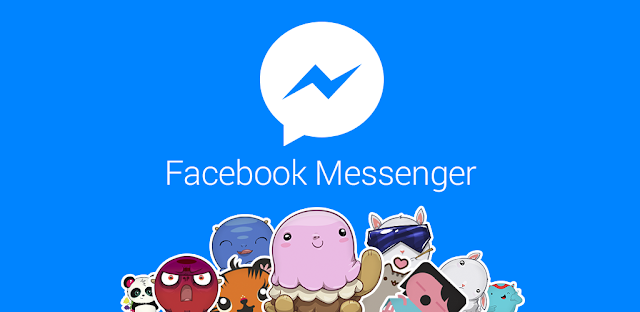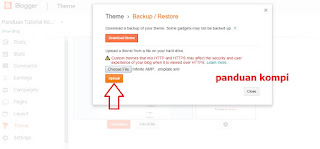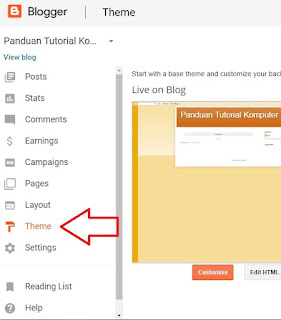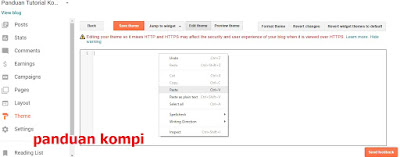Facebook Messenger Mendukung Mengirim Foto Resolusi 4K - Jejaring sosial besutan Mark Zuckerberg kembali berbenah. Melalui update terbaru, pengguna Facebook Messenger kini bisa mengirimkan gambar ataupun foto dengan resolusi yang lebih besar yaitu 4K atau 4096 x 4096 ppi. Artinya foto beresolusi tinggi yang dikirim dalam aplikasi akan terlihat jauh lebih tajam dari sebelumnya.
Pengumuman update ini disampaikan pihak Facebook pada blog resminya. "Itulah mengapa hari ini, kami senang dapat berbagi bahwa orang dapat mengirim dan menerima foto di Messenger dengan resolusi 4K atau sampai 4.096 x 4.096 piksel per gambar. Resolusi tersebut bahkan lebih besar dibandingkan resolusi yang dimiliki smartphone sekalipun," kata Manajer Produksi Sean Kelly & Hagen Green seperti dikutip Panduan Kompi Selasa (21/11/2017).
Pada layar smartphone mungkin tidak nampak perbedaannya, sobat bisa dengan mudah melihat ketajaman foto yang dikirimkan melalui di komputer maupun laptop. Pihak Facebook juga telah mengkonfirmasi bahwa pengguna masih dapat mengirim foto dengan kecepatan yang sama seperti yang mereka lakukan sebelumnya.
Resolusi yang lebih tinggi tidak akan memakan waktu lebih lama untuk saling berbagi. Fitur berbagi gambar baru ini muncul beberapa hari setelah Muncul menu Discover, fitur ini memungkinkan pengguna menemukan dan melihat-lihat bot dan halaman bisnis.
Tab "Discover" bekerja dengan kode parametrik baru, di mana orang dapat memindai kode melalui kamera Messenger dan menautkan ke merk dan bisnis favorit mereka. Facebook juga menambahkan ekstensi chat ke aplikasi Messenger yang memungkinkan beberapa orang mengobrol dengan bisnis yang sama secara bersamaan.
Jika sobat ingin menikmati berbagi gambar maupun foto beresolusi 4K tentunya harus mengupdate aplikasi Facebook Messenger terlebih dahulu. Begitu versi terbaru di-update, sobat bisa memulai percakapan dan mengetuk ikon kamera untuk memilih foto maupun gambar yang ingin dibagikan.
Fitur terbaru ini sudah mulai meluncur pada Facebook Messenger Android dan iOS di Inggris, Amerika Serikat, Kanada, Prancis, Australia, Singapura dan Korea Selatan. Meski belum secara global, Facebook mengatakan akan menghadirkan fitur tersebut ke lebih banyak pengguna di berbagai negara dalam beberapa minggu mendatang.
Sebagai catatan, resolusi 4K ini ridak bisa soabt nikmati pada aplikasi Facebook Messenger Lite. Nah demikianlah berita mengenai Facebook Messenger Mendukung Mengirim Foto Resolusi 4K, Apabila sobat menyukai informasi ini jangan lupa untuk di share barangkali ada yang membutuhkan.
Pengumuman update ini disampaikan pihak Facebook pada blog resminya. "Itulah mengapa hari ini, kami senang dapat berbagi bahwa orang dapat mengirim dan menerima foto di Messenger dengan resolusi 4K atau sampai 4.096 x 4.096 piksel per gambar. Resolusi tersebut bahkan lebih besar dibandingkan resolusi yang dimiliki smartphone sekalipun," kata Manajer Produksi Sean Kelly & Hagen Green seperti dikutip Panduan Kompi Selasa (21/11/2017).
Pada layar smartphone mungkin tidak nampak perbedaannya, sobat bisa dengan mudah melihat ketajaman foto yang dikirimkan melalui di komputer maupun laptop. Pihak Facebook juga telah mengkonfirmasi bahwa pengguna masih dapat mengirim foto dengan kecepatan yang sama seperti yang mereka lakukan sebelumnya.
Resolusi yang lebih tinggi tidak akan memakan waktu lebih lama untuk saling berbagi. Fitur berbagi gambar baru ini muncul beberapa hari setelah Muncul menu Discover, fitur ini memungkinkan pengguna menemukan dan melihat-lihat bot dan halaman bisnis.
Tab "Discover" bekerja dengan kode parametrik baru, di mana orang dapat memindai kode melalui kamera Messenger dan menautkan ke merk dan bisnis favorit mereka. Facebook juga menambahkan ekstensi chat ke aplikasi Messenger yang memungkinkan beberapa orang mengobrol dengan bisnis yang sama secara bersamaan.
Jika sobat ingin menikmati berbagi gambar maupun foto beresolusi 4K tentunya harus mengupdate aplikasi Facebook Messenger terlebih dahulu. Begitu versi terbaru di-update, sobat bisa memulai percakapan dan mengetuk ikon kamera untuk memilih foto maupun gambar yang ingin dibagikan.
Fitur terbaru ini sudah mulai meluncur pada Facebook Messenger Android dan iOS di Inggris, Amerika Serikat, Kanada, Prancis, Australia, Singapura dan Korea Selatan. Meski belum secara global, Facebook mengatakan akan menghadirkan fitur tersebut ke lebih banyak pengguna di berbagai negara dalam beberapa minggu mendatang.
Sebagai catatan, resolusi 4K ini ridak bisa soabt nikmati pada aplikasi Facebook Messenger Lite. Nah demikianlah berita mengenai Facebook Messenger Mendukung Mengirim Foto Resolusi 4K, Apabila sobat menyukai informasi ini jangan lupa untuk di share barangkali ada yang membutuhkan.